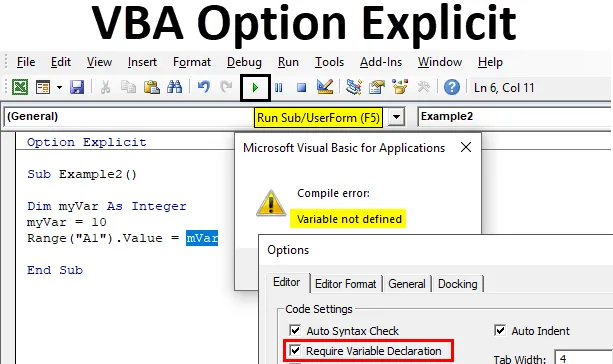
Opción Excel VBA explícita
La opción Explícita en VBA se usa para hacer que las variables de definición sean obligatorias al escribir códigos. Es posible que el desarrollador pueda escribir mal una variable u olvidar definir una variable en su código. El código no mostrará un error y se ejecutará, pero obtendremos un resultado. Si tenemos múltiples códigos como miles de líneas de código y tenemos muy pocas variables que permanecen indefinidas o mal escritas, entonces será una tarea muy agotadora verificar cada línea de código una y otra vez. Para no encontrar tal situación, VBA ha proporcionado una solución llamada Declaración explícita de opciones. Esta declaración está presente en la parte superior del código, por lo tanto, hace obligatorio que cualquier usuario defina la variable. Además, otra característica importante de esta declaración es que resalta la variable que no está definida.
Métodos para usar la opción explícita en VBA
Ahora hay dos métodos para usar esta función en VBA.
Método 1
El primer método es que simplemente podemos escribir una opción de declaración explícita en la parte superior de nuestro subprocedimiento y proceder con el resto de nuestro código, como se muestra en la imagen a continuación.
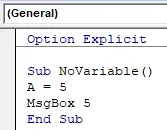
Podemos ver una declaración azul escrita como Opción explícita arriba. Ahora, si ejecutamos el código, obtenemos el siguiente error.
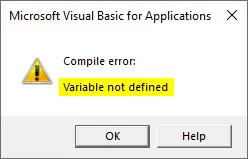
Método 2
Ahora no significa que tengamos que escribir la declaración Opción explícita en cada página de nuestro código. Podemos establecer algunas instrucciones para VBA que insertará automáticamente esta declaración en todos nuestros módulos. Siga los pasos que se muestran a continuación:
Paso 1: desde los encabezados del Editor VB, haga clic en la pestaña Herramientas, en las opciones que se muestran, haga clic en Opciones como se muestra a continuación.
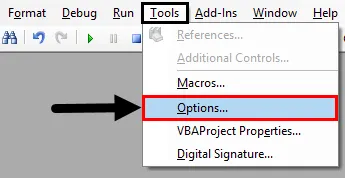
Paso 2: Después de hacer clic en Opciones, se abre el cuadro del asistente como se muestra a continuación.
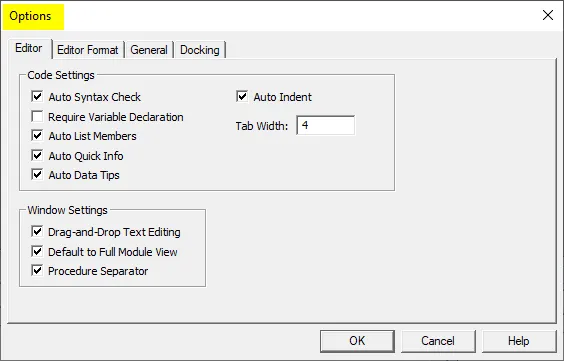
Paso 3: Seleccione la opción para " Requerir declaración de variables " y luego presione OK.
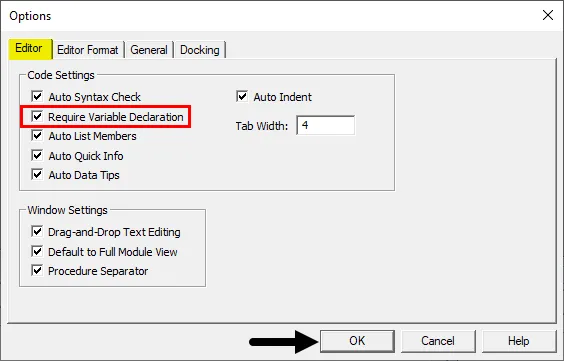
Reinicie el módulo para ver los cambios en el Editor de VB. Ahora en cualquier módulo, la opción Opción explícita estará disponible en el Editor VB.
¿Cómo usar la declaración explícita de la opción VBA de Excel?
Aprenderemos cómo usar una declaración explícita de opciones de VBA con algunos ejemplos en Excel.
Puede descargar esta plantilla de Excel explícita de la opción VBA aquí - Plantilla de Excel explícita de la opción VBAOpción Excel VBA explícita - Ejemplo # 1
Ahora usemos primero esta declaración explícita de la opción VBA en una macro básica que proviene de un botón de comando. Siga los pasos a continuación para usar la declaración explícita de la opción VBA:
Paso 1: vaya a la pestaña Desarrollador, busque la sección Controles y luego haga clic en Insertar como se muestra a continuación.
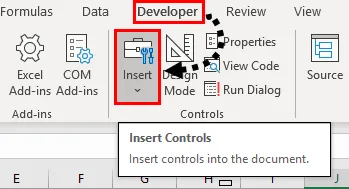
Paso 2: inserte un nuevo botón de comando desde los controles Active X como se muestra a continuación.
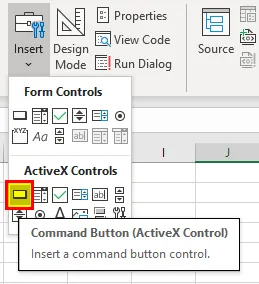
Paso 3: dibuje un botón de comando sobre la hoja en cualquier lugar como se muestra a continuación.
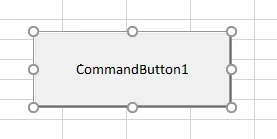
Paso 4: Ahora haga doble clic en el botón de comando que abrirá la ventana de código del Editor VB para el botón de la siguiente manera,
Código:
Private Sub CommandButton1_Click () End Sub
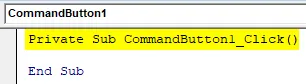
Paso 5: Ahora pongamos un código de muestra como se muestra a continuación.
Código:
Private Sub CommandButton1_Click () A = 5 MsgBox 5 End Sub
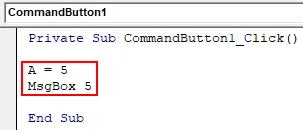
Paso 6: Ahora, desde la pestaña del desarrollador, haga clic en el Modo de diseño que permitirá hacer clic en el botón.
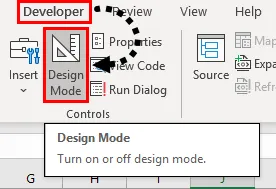
Paso 7: Ahora ejecute el código anterior haciendo clic en el botón de comando de la hoja de trabajo y vea el resultado de la siguiente manera.
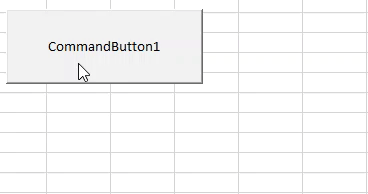
Paso 8: Ahora usemos la declaración, Opción explícita antes de nuestro subprocedimiento como se muestra a continuación.
Código:
Opción Explícita Private Sub CommandButton1_Click () A = 5 MsgBox 5 End Sub

Paso 9: Ahora, haga clic en el botón de comando nuevamente y podemos ver el error de compilación de la siguiente manera.
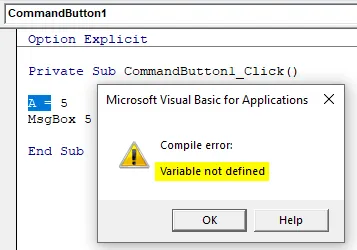
También incluso resalta la variable que no se ha definido.
Opción Excel VBA explícita - Ejemplo # 2
Ahora, en lugar de escribir esta declaración antes de cada código, indiquemos a Excel que haga obligatorio definir las variables del método explicado anteriormente. Siga los pasos a continuación para usar la declaración explícita de la opción VBA.
Paso 1: inserte un nuevo módulo desde la pestaña Insertar como se muestra a continuación.
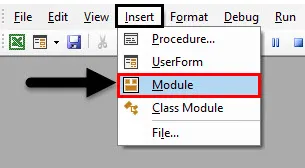
Podemos ver nuestro módulo en la pestaña del proyecto de VBA como se muestra a continuación.
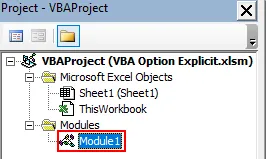
Paso 2: Ahora escribe el siguiente código en el módulo que acabamos de insertar.
Código:
Sub Ejemplo2 () Dim myVar As Integer myVar = 10 Range ("A1"). Value = mVar End Sub
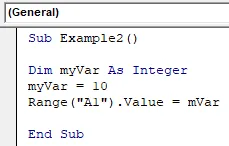
Podemos ver que hemos escrito nuestro código correctamente y hemos definido la variable usando la instrucción Dim, por lo que técnicamente deberíamos tener el valor A1 en la hoja de trabajo como 10.
Paso 3: Ejecute el código presionando la tecla F5 y vea el resultado.
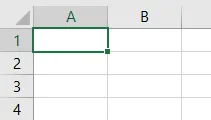
No hay ningún valor en la celda A1 y nuestro código tampoco nos dio un error. Estas cosas se pierden muy fácilmente. Si observamos de cerca nuestro código, podemos ver que he escrito mal mi variable en el código.
Paso 4: Ahora habilitemos la opción para requerir la definición de variables de la sección de herramientas.
Código:
Opción Sub explícito Ejemplo2 () Dim myVar As Integer myVar = 10 Range ("A1"). Value = mVar End Sub
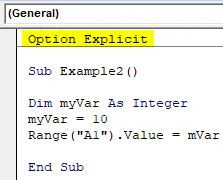
Paso 5: Ejecute el código presionando la tecla F5 y vea el resultado.
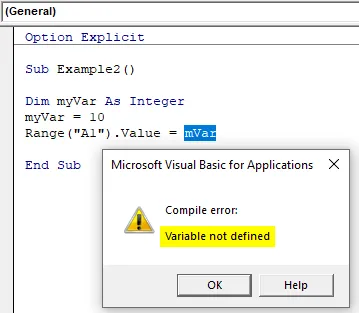
Ahora excel nos muestra el error de que la variable mVar no está definida.
Paso 6: Ahora corrige el error.
Código:
Opción Sub explícito Ejemplo2 () Dim myVar As Integer myVar = 10 Range ("A1"). Value = myVar End Sub
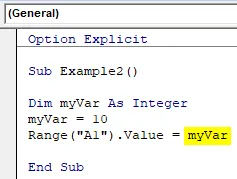
Paso 7: Ejecute el código presionando la tecla F5 o haciendo clic en el botón Ejecutar y vea el resultado en la hoja 1 celda A1 de la siguiente manera.
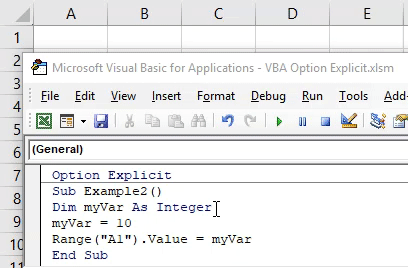
Cosas para recordar
- La declaración explícita de opciones hace que VBA sea obligatorio para verificar si el usuario ha definido todas las variables o no.
- Devuelve un error de compilación cada vez que se encuentra una variable indefinida.
- La declaración explícita de la opción VBA también resalta la variable indefinida.
- Se recomienda encarecidamente utilizar la declaración de opción explícita en todos nuestros proyectos de VBA.
Artículos recomendados
Esta es una guía de la opción VBA explícita. Aquí discutimos cómo usar la Declaración explícita de opciones en Excel VBA junto con ejemplos prácticos y una plantilla de Excel descargable. También puede consultar nuestros otros artículos sugeridos:
- VBA Guardar como
- Opción de acceso directo a Excel Paste
- VBA DateValue
- Análisis rápido de Excel
- Declaración Variable en VBA